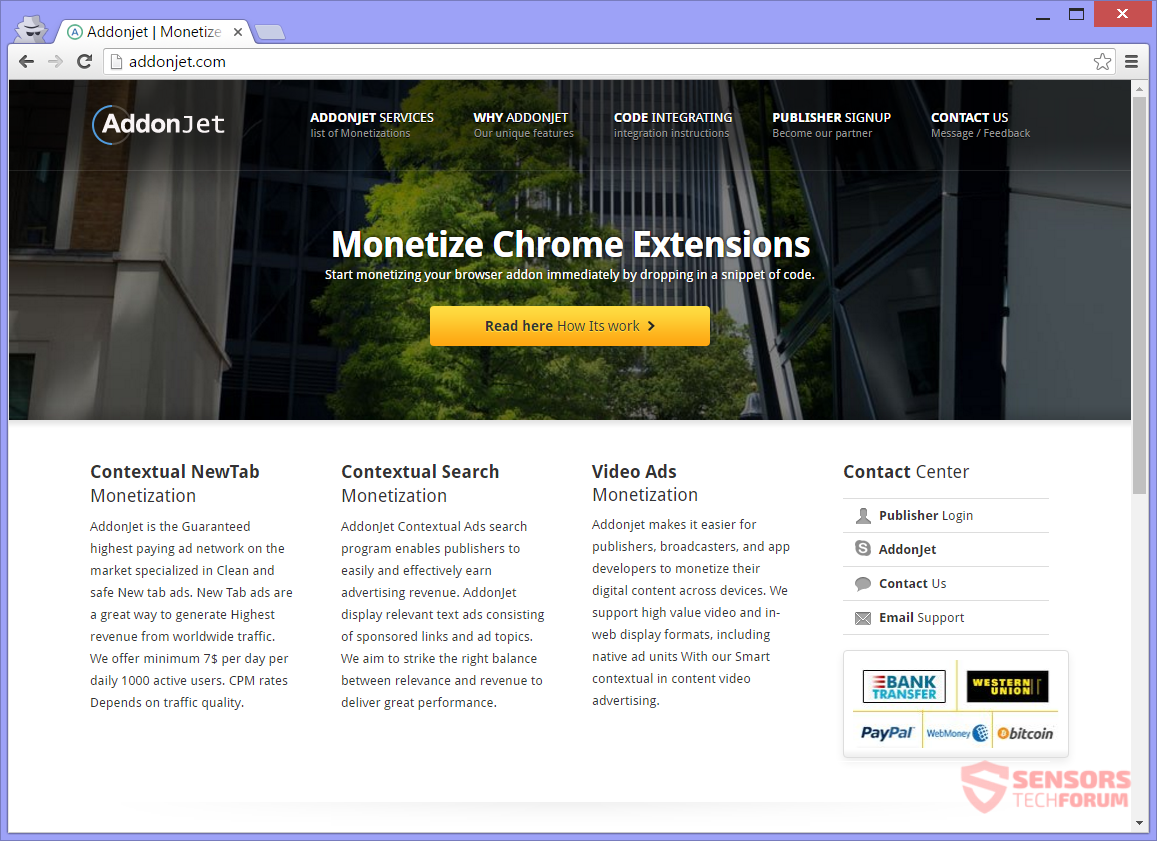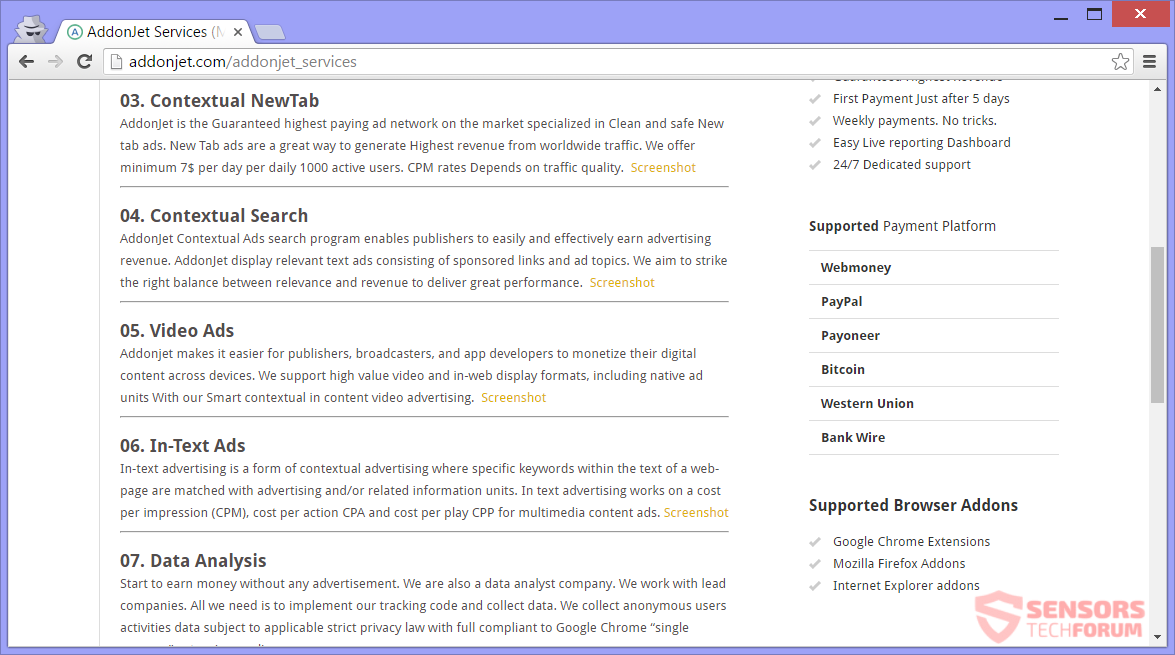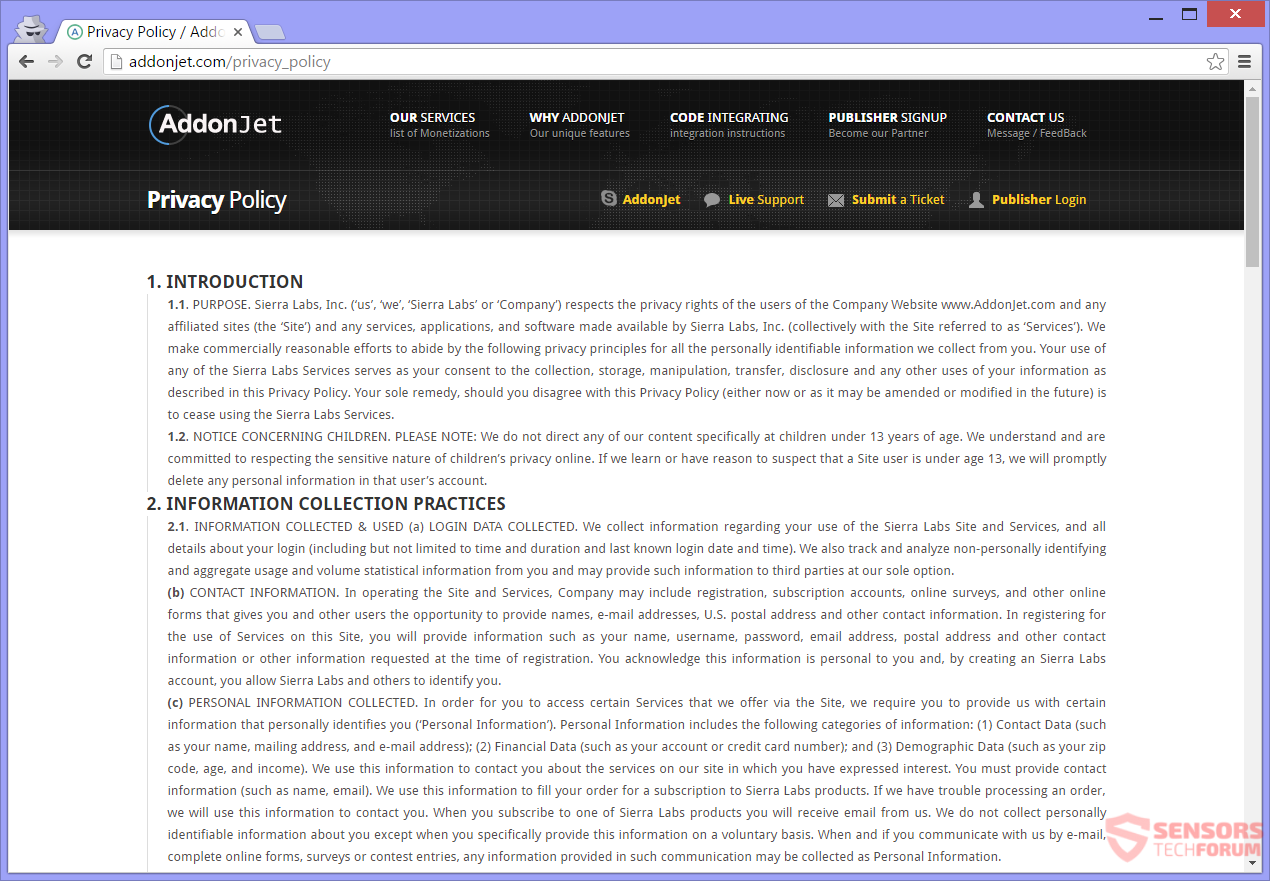AddonJet(.)com is de belangrijkste website pagina voor een te gelde marketing platform. AddonJet verspreidt advertenties en omleidingen naar andere websites en wordt beschouwd als adware. Websites en addon eigenaren maken geld af van de advertenties, door inkomsten te genereren met het verkeer dat van hen afkomstig is. Om alle advertenties met betrekking tot dit marketingplatform te verwijderen, je moet het artikel aandachtig te lezen.

bedreiging Samenvatting
| Naam | AddonJet(.)met |
| Type | Adware, PUP |
| Korte Omschrijving | De site genereert advertenties op verschillende websites en genereert inkomsten met het online verkeer. |
| Symptomen | U ziet overal in uw browsers advertenties, zoals pop-ups, postvakken, in-tekstlinks en anderen. |
| Distributie Methode | Freeware Installations, bundel pakketten |
| Detection Tool |
Zien of je systeem is getroffen door malware
Download
Malware Removal Tool
|
| Gebruikerservaring | Word lid van onze Forum om AddonJet te bespreken(.)met. |

AddonJet(.)com - Manieren Distribution
Het AddonJet(.)met het marketingplatform voor het genereren van inkomsten heeft een aantal manieren waarop het zichzelf kan distribueren. Dat gebeurt meestal via installaties van derden. Zonder dat je het weet, de adware kan op uw computer worden gezet met deze externe installatieprogramma's via bundeling of door freeware-programma's te installeren. De installatieprogramma-instellingen kunnen standaard zijn ingesteld om aanvullende componenten toe te voegen samen met de hoofdtoepassing die ze installeren. U kunt voorkomen dat ongewenste software uw pc binnendringt als u dit vindt Gewoonte of Gevorderd instellingen. Van daaruit zou u in staat moeten zijn om onnodige componenten te deselecteren.
De makers van AddonJet(.)met overtreffen in hun branche, dus advertenties op internet moeten een gebruikelijke manier zijn om te verspreiden. Alles, van banners tot pop-upadvertenties, kan een toegang tot uw computer zijn als u niet oppast. Het bezoeken van websites die onbekend zijn of er twijfelachtig uitzien, kan een andere distributiemethode zijn, door middel van omleidingen op genoemde sites. Browsers die aangetast kunnen zijn de volgende:: Mozilla Firefox, Google Chrome, Rand, Internet Explorer en Safari.

AddonJet(.)com - Meer informatie
AddonJet(.)met is de hoofdpagina van de officiële website voor het marketingplatform met dezelfde naam - AddonJet. Als u software heeft aangesloten op AddonJet, kunnen veel advertenties en omleidingen worden weergegeven terwijl u bladert. Het platform en zijn applicaties worden als adware beschouwd. Op onderstaande afbeelding kun je zien hoe de AddonJet(.)met werkt en enkele van de advertenties die het zal plaatsen:
Als uw computer softwareprogramma's bevat die verband houden met AddonJet(.)met, je zult een enorme hoeveelheid invasieve online advertenties zien. Hetzelfde geldt als uw browsers extensies hebben die aan dezelfde adware zijn gekoppeld. Mogelijk wordt u doorgestuurd naar verschillende webpagina's die mogelijk zijn aangesloten bij de eigenaren van het platform voor het genereren van inkomsten. U kunt op andere websites terechtkomen die betalen voor dezelfde tactiek voor het genereren van verkeer door advertenties te gebruiken.
Advertenties kunnen een van de volgende teksten bevatten:
- Advertenties door AddonJet(.)met
- Advertentie door AddonJet(.)met
- Advertentie door AddonJet(.)met
- Advertentie van AddonJet(.)met
- Aangedreven door AddonJet(.)met
- U aangeboden door AddonJet(.)met
Omleidingen en omleidingsadvertenties gehost door de AddonJet platform worden op sites geplaatst om online verkeer te genereren en om verschillende inhoud te presenteren waarvoor website-eigenaren willen adverteren. Het online verkeer, die zich ophoopt, kan daarna worden verdiend met het adware-platform of ook met een pay-per-click-regeling.
De advertenties kunnen van allerlei soorten en vormen zijn, maar elk van hen zal hetzelfde doel hebben: inkomsten genereren voor website- en app-eigenaren. Reclame geassocieerd met AddonJet(.)met kan worden gezien rond het Web als pop-ups, in-tekstlinks, pop-unders, banners, interstitiële of overgangsmaatregelen advertenties. Andere soorten advertenties worden niet uitgesloten van weergave, ook.

AddonJet(.)com - Privacy Policy
Het Privacybeleid van AddonJet(.)met is lang, maar expliciet. Sierra Labs Services is het bedrijf dat AddonJet heeft gemaakt. Zowel persoonlijke als technische informatie wordt van u verzameld als u het platform gebruikt, site of diensten van dat bedrijf. Als er iets gerelateerd is op uw computer en u deze niet verwijdert, u geeft automatisch uw toestemming voor het verzamelen van gegevens. U kunt hier een foto van de Privacy Policy te zien:
Als u AddonJet, u gebruikt de Sierra Labs Services-servers waarop de adware wordt gehost. Bekijk dit fragment uit de polis eens nader:
Uw gebruik van een van de Sierra Labs-services dient als uw toestemming voor de verzameling, opslagruimte, manipulatie, overdracht, openbaarmaking en elk ander gebruik van uw informatie zoals beschreven in dit privacybeleid.
Persoonlijk identificerende informatie, dat opgevangen:
- Je gebruikersnaam
- Uw wachtwoord
- Jullie namen
- Uw mailing / postadres
- Jouw e-mailadres
- Jouw rekening
- Uw creditcardnummer
- Postcode
- Je leeftijd
- Je inkomen
- Andere informatie
Informatie die wordt verzameld wanneer u online naar een product zoekt:
- Pagina's die u op een website bezoekt
- Informatie over of u ervoor kiest om een product te kopen
- De URL van de site waarop u oorspronkelijk hebt gezocht
- De kenmerken van het product
- De zoektermen (indien) je kwam daar vroeger
- De URL van elke site die u heeft bezocht
Niet-persoonlijk identificeerbare informatie, dat opgevangen:
- Technische informatie
- Routegegevens met betrekking tot uw productzoekopdracht
- Elk bezoek dat u brengt aan een site van een derde partij
- Tijd en duur van de sessie
- Laatst bekende inlogdatum en -tijd
Extra informatie, dat opgevangen:
- IP adressen
- cookie-informatie
- Verkeersgegevens en andere informatie die u nodig heeft
Houd er rekening mee dat alle bovenstaande informatie kan worden bekendgemaakt aan derden, opgeslagen en overgedragen op verschillende bedrijfsservers en zelfs gemanipuleerd, zoals vermeld in het privacybeleid. De aanbevolen actie is om deze adware en alles wat eraan gerelateerd kan zijn, te verwijderen.

Verwijder AddonJet(.)Com effectief vanaf uw PC
Verwijderen AddonJet(.)met handmatig van uw computer, volg de stap-voor-stap verwijderen tutorial hieronder te voorzien. In het geval dat dit handmatig verwijderen niet ontdoen van de advertenties volledig te krijgen, je moet zoeken naar en verwijder eventuele restjes met een geavanceerde anti-malware gereedschap. Een dergelijke toepassing kan uw computer veilig houden in de toekomst.
- Windows
- Mac OS X
- Google Chrome
- Mozilla Firefox
- Microsoft Edge
- Safari
- Internet Explorer
- Stop Push Pop-ups
Hoe te verwijderen AddonJet(.)com van Windows.
Stap 1: Scannen op AddonJet(.)com met SpyHunter Anti-Malware Tool



Stap 2: Start uw pc op in de veilige modus





Stap 3: Verwijder AddonJet(.)com en bijbehorende software van Windows
Hier is een methode om in een paar eenvoudige stappen die moeten in staat zijn om de meeste programma's te verwijderen. Geen probleem als u Windows 10, 8, 7, Vista of XP, die stappen zal de klus te klaren. Slepen van het programma of de map naar de prullenbak kan een zeer slechte beslissing. Als je dat doet, stukjes van het programma worden achtergelaten, en dat kan leiden tot een instabiel werk van uw PC, fouten met het bestandstype verenigingen en andere onaangename activiteiten. De juiste manier om een programma te krijgen van je computer is deze ook te verwijderen. Om dat te doen:


 Volg de instructies hierboven en u zult succesvol kan verwijderen de meeste programma's.
Volg de instructies hierboven en u zult succesvol kan verwijderen de meeste programma's.
Stap 4: Maak alle registers schoon, Created by AddonJet(.)com on Your PC.
De doorgaans gericht registers van Windows-machines zijn de volgende:
- HKEY_LOCAL_MACHINE Software Microsoft Windows CurrentVersion Run
- HKEY_CURRENT_USER Software Microsoft Windows CurrentVersion Run
- HKEY_LOCAL_MACHINE Software Microsoft Windows CurrentVersion RunOnce
- HKEY_CURRENT_USER Software Microsoft Windows CurrentVersion RunOnce
U kunt ze openen door het openen van het Windows-register-editor en met weglating van alle waarden, gemaakt door AddonJet(.)com er. Dit kan gebeuren door de stappen onder:


 Tip: Om een virus gecreëerd waarde te vinden, U kunt met de rechtermuisknop op te klikken en klik op "Wijzigen" om te zien welk bestand het is ingesteld om te werken. Als dit het virus bestand locatie, Verwijder de waarde.
Tip: Om een virus gecreëerd waarde te vinden, U kunt met de rechtermuisknop op te klikken en klik op "Wijzigen" om te zien welk bestand het is ingesteld om te werken. Als dit het virus bestand locatie, Verwijder de waarde.
Video Removal Guide for AddonJet(.)met (Windows).
Weg met AddonJet(.)com van Mac OS X.
Stap 1: Verwijder AddonJet(.)com en verwijder gerelateerde bestanden en objecten





Uw Mac toont dan een lijst met items die automatisch worden gestart wanneer u zich aanmeldt. Zoek naar verdachte apps die identiek zijn aan of lijken op AddonJet(.)met. Controleer de app die u wilt stoppen automatisch worden uitgevoerd en selecteer vervolgens op de Minus ("-") icoon om het te verbergen.
- Ga naar vinder.
- In de zoekbalk typt u de naam van de app die u wilt verwijderen.
- Boven de zoekbalk veranderen de twee drop down menu's om "System Files" en "Zijn inbegrepen" zodat je alle bestanden in verband met de toepassing kunt zien die u wilt verwijderen. Houd er rekening mee dat sommige van de bestanden kunnen niet worden gerelateerd aan de app, zodat heel voorzichtig welke bestanden u wilt verwijderen.
- Als alle bestanden zijn gerelateerd, houd de ⌘ + A knoppen om ze te selecteren en dan rijden ze naar "Trash".
In het geval dat u AddonJet niet kunt verwijderen(.)met via Stap 1 bovenstaand:
In het geval dat u niet het virus bestanden en objecten in uw Applications of andere plaatsen waar we hierboven hebben laten zien te vinden, kunt u handmatig zoeken voor hen in de bibliotheken van je Mac. Maar voordat je dit doet, Lees de disclaimer hieronder:



U kunt dezelfde procedure herhalen met de volgende andere: Bibliotheek directories:
→ ~ / Library / LaunchAgents
/Library / LaunchDaemons
Tip: ~ Er is met opzet, omdat het leidt tot meer LaunchAgents.
Stap 2: Scan voor en verwijder AddonJet(.)com-bestanden van je Mac
Wanneer u problemen ondervindt op uw Mac als gevolg van ongewenste scripts en programma's zoals AddonJet(.)met, de aanbevolen manier van het elimineren van de dreiging is met behulp van een anti-malware programma. SpyHunter voor Mac biedt geavanceerde beveiligingsfuncties samen met andere modules die de beveiliging van uw Mac verbeteren en in de toekomst beschermen.
Video Removal Guide for AddonJet(.)met (Mac)
Verwijder AddonJet(.)com van Google Chrome.
Stap 1: Start Google Chrome en open het drop-menu

Stap 2: Beweeg de cursor over "Gereedschap" en vervolgens het uitgebreide menu kiest "Extensions"

Stap 3: Van de geopende "Extensions" menu vinden de ongewenste uitbreiding en klik op de "Verwijderen" knop.

Stap 4: Nadat de extensie wordt verwijderd, Google Chrome opnieuw starten door het sluiten van de rode "X" knop aan de rechter bovenhoek en opnieuw starten.
Wis AddonJet(.)com van Mozilla Firefox.
Stap 1: Start Mozilla Firefox. Open het menu venster:

Stap 2: Selecteer "Add-ons" symbool uit het menu.

Stap 3: Selecteer de ongewenste uitbreiding en klik op "Verwijderen"

Stap 4: Nadat de extensie wordt verwijderd, herstart Mozilla Firefox door het sluiten van de rode "X" knop aan de rechter bovenhoek en opnieuw starten.
Verwijder AddonJet(.)com van Microsoft Edge.
Stap 1: Start Edge-browser.
Stap 2: Open het drop-menu door op het pictogram in de rechterbovenhoek te klikken.

Stap 3: Uit het drop menu selecteren "Extensions".

Stap 4: Kies de vermoedelijke kwaadaardige extensie die u wilt verwijderen en klik vervolgens op het tandwielpictogram.

Stap 5: Verwijder de kwaadaardige extensie door naar beneden te scrollen en vervolgens op Verwijderen te klikken.

Verwijder AddonJet(.)com van Safari
Stap 1: Start de Safari-app.
Stap 2: Na uw muis cursor naar de bovenkant van het scherm, klik op de Safari-tekst om het vervolgkeuzemenu te openen.
Stap 3: Vanuit het menu, Klik op "Voorkeuren".

Stap 4: Nadien, selecteer het tabblad 'Extensies'.

Stap 5: Klik eenmaal op de extensie die u wilt verwijderen.
Stap 6: Klik op 'Verwijderen'.

Een pop-up venster waarin wordt gevraagd om een bevestiging te verwijderen de verlenging. Kiezen 'Uninstall' opnieuw, en de AddonJet(.)com zal worden verwijderd.
Elimineer AddonJet(.)com van Internet Explorer.
Stap 1: Start Internet Explorer.
Stap 2: Klik op het tandwielpictogram met het label 'Extra' om het vervolgkeuzemenu te openen en selecteer 'Invoegtoepassingen beheren'

Stap 3: In het venster 'Invoegtoepassingen beheren'.

Stap 4: Selecteer de extensie die u wilt verwijderen en klik vervolgens op 'Uitschakelen'. Een pop-up venster zal verschijnen om u te informeren dat u op het punt om de geselecteerde extensie uit te schakelen zijn, en wat meer add-ons kan net zo goed worden uitgeschakeld. Laat alle vakjes aangevinkt, en klik op 'Uitschakelen'.

Stap 5: Nadat de ongewenste uitbreiding is verwijderd, herstart Internet Explorer door het te sluiten via de rode 'X'-knop in de rechterbovenhoek en start het opnieuw.
Verwijder pushmeldingen uit uw browsers
Schakel pushmeldingen van Google Chrome uit
Om pushberichten uit de Google Chrome-browser uit te schakelen, volgt u de onderstaande stappen:
Stap 1: Ga naar Instellingen in Chrome.

Stap 2: In Instellingen, selecteer “Geavanceerde instellingen":

Stap 3: Klik "Inhoudsinstellingen":

Stap 4: Open "meldingen":

Stap 5: Klik op de drie stippen en kies Blokkeren, Bewerken of opties verwijderen:

Verwijder pushmeldingen in Firefox
Stap 1: Ga naar Firefox-opties.

Stap 2: Ga naar Instellingen", typ "meldingen" in de zoekbalk en klik op "Instellingen":

Stap 3: Klik op "Verwijderen" op een site waarvan u de meldingen wilt verwijderen en klik op "Wijzigingen opslaan"

Stop pushmeldingen op Opera
Stap 1: In opera, pers ALT + P om naar Instellingen te gaan.

Stap 2: In Zoeken instellen, typ "Inhoud" om naar Inhoudsinstellingen te gaan.

Stap 3: Open Meldingen:

Stap 4: Doe hetzelfde als met Google Chrome (hieronder uitgelegd):

Elimineer pushmeldingen op Safari
Stap 1: Open Safari-voorkeuren.

Stap 2: Kies het domein waar u graag push-pop-ups naartoe wilt en verander naar "Ontkennen" van "Toestaan".
AddonJet(.)com-FAQ
What Is AddonJet(.)met?
The AddonJet(.)com-bedreiging is adware of browser redirect virus.
Het kan uw computer aanzienlijk vertragen en advertenties weergeven. Het belangrijkste idee is dat uw informatie waarschijnlijk wordt gestolen of dat er meer advertenties op uw apparaat verschijnen.
De makers van dergelijke ongewenste apps werken met pay-per-click-schema's om ervoor te zorgen dat uw computer risicovolle of verschillende soorten websites bezoekt waarmee ze geld kunnen genereren. Dit is de reden waarom het ze niet eens kan schelen welke soorten websites in de advertenties worden weergegeven. Dit maakt hun ongewenste software indirect riskant voor uw besturingssysteem.
What Are the Symptoms of AddonJet(.)met?
Er zijn verschillende symptomen waar u op moet letten wanneer deze specifieke dreiging en ook ongewenste apps in het algemeen actief zijn:
Symptoom #1: Uw computer kan traag worden en over het algemeen slechte prestaties leveren.
Symptoom #2: Je hebt werkbalken, add-ons of extensies in uw webbrowsers die u zich niet kunt herinneren.
Symptoom #3: Je ziet alle soorten advertenties, zoals door advertenties ondersteunde zoekresultaten, pop-ups en omleidingen om willekeurig te verschijnen.
Symptoom #4: Je ziet geïnstalleerde apps automatisch op je Mac draaien en je herinnert je niet meer dat je ze hebt geïnstalleerd.
Symptoom #5: U ziet verdachte processen in uw Taakbeheer.
Als u een of meer van deze symptomen ziet, dan raden beveiligingsexperts aan om je computer te controleren op virussen.
Welke soorten ongewenste programma's zijn er?
Volgens de meeste malware-onderzoekers en cyberbeveiligingsexperts, de bedreigingen die momenteel van invloed kunnen zijn op uw apparaat kunnen zijn frauduleuze antivirussoftware, adware, browser hijackers, clickers, nep-optimizers en alle vormen van PUP's.
Wat te doen als ik een "virus" like AddonJet(.)met?
Met een paar simpele handelingen. Eerst en vooral, het is absoluut noodzakelijk dat u deze stappen volgt:
Stap 1: Zoek een veilige computer en verbind het met een ander netwerk, niet degene waarin je Mac is geïnfecteerd.
Stap 2: Verander al uw wachtwoorden, beginnend met uw e-mailwachtwoorden.
Stap 3: in staat stellen twee-factor authenticatie ter bescherming van uw belangrijke accounts.
Stap 4: Bel uw bank naar uw creditcardgegevens wijzigen (geheime code, etc.) als je je creditcard hebt bewaard voor online winkelen of online activiteiten hebt gedaan met je kaart.
Stap 5: Zorg ervoor dat bel uw ISP (Internetprovider of provider) en hen vragen om uw IP-adres te wijzigen.
Stap 6: Verander jouw Wifi wachtwoord.
Stap 7: (Facultatief): Zorg ervoor dat u alle apparaten die op uw netwerk zijn aangesloten op virussen scant en herhaal deze stappen als ze worden getroffen.
Stap 8: Installeer anti-malware software met realtime bescherming op elk apparaat dat u heeft.
Stap 9: Probeer geen software te downloaden van sites waar u niets van af weet en blijf er vanaf websites met een lage reputatie in het algemeen.
Als u deze aanbevelingen opvolgt, uw netwerk en alle apparaten zullen aanzienlijk veiliger worden tegen alle bedreigingen of informatie-invasieve software en ook in de toekomst virusvrij en beschermd zijn.
How Does AddonJet(.)com Work?
Eenmaal geïnstalleerd, AddonJet(.)com kan data verzamelen gebruik trackers. Deze gegevens gaan over uw surfgedrag op internet, zoals de websites die u bezoekt en de zoektermen die u gebruikt. Vervolgens wordt het gebruikt om u te targeten met advertenties of om uw gegevens aan derden te verkopen.
AddonJet(.)com can also andere schadelijke software naar uw computer downloaden, zoals virussen en spyware, die kunnen worden gebruikt om uw persoonlijke gegevens te stelen en risicovolle advertenties weer te geven, die kunnen doorverwijzen naar virussites of oplichting.
Is AddonJet(.)com Malware?
De waarheid is dat PUP's (adware, browser hijackers) zijn geen virussen, maar kan net zo gevaarlijk zijn omdat ze u mogelijk laten zien en omleiden naar malwarewebsites en oplichtingspagina's.
Veel beveiligingsexperts classificeren potentieel ongewenste programma's als malware. Dit komt door de ongewenste effecten die PUP's kunnen veroorzaken, zoals het weergeven van opdringerige advertenties en het verzamelen van gebruikersgegevens zonder medeweten of toestemming van de gebruiker.
About the AddonJet(.)com Onderzoek
De inhoud die we publiceren op SensorsTechForum.com, this AddonJet(.)com how-to verwijderingsgids inbegrepen, is het resultaat van uitgebreid onderzoek, hard werken en de toewijding van ons team om u te helpen de specifieke, adware-gerelateerd probleem, en herstel uw browser en computersysteem.
How did we conduct the research on AddonJet(.)met?
Houd er rekening mee dat ons onderzoek is gebaseerd op onafhankelijk onderzoek. We hebben contact met onafhankelijke beveiligingsonderzoekers, waardoor we dagelijks updates ontvangen over de nieuwste malware, adware, en definities van browserkapers.
Bovendien, the research behind the AddonJet(.)com threat is backed with VirusTotal.
Om deze online dreiging beter te begrijpen, raadpleeg de volgende artikelen die deskundige details bieden:.